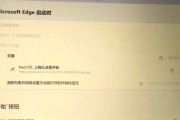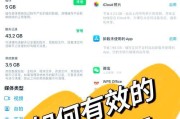随着科技的飞速发展,电脑已经成为了我们生活中不可或缺的一部分。但就像所有复杂的电子设备一样,电脑也会遇到各种各样的问题,其中内存出错是最常见问题之一。内存出错时会有相应的提示码,如“蓝屏死机”(BSOD)、"内存读写失败"等,提示我们及时解决。面对内存出错,我们应该如何识别及解决常见问题呢?今天,让我们一起深入探讨。
一、电脑内存出错的常见提示
电脑内存出错时,通常会有不同的错误提示,这对于诊断问题至关重要。以下是一些典型的内存错误提示:
1.蓝屏死机(BSOD)
当Windows系统检测到一些无法恢复的严重错误时,会弹出蓝屏,并显示错误代码。如果错误代码与内存相关,如0x0000001A或0xC000009A等,通常指示内存可能存在问题。
2.开机提示
开机时,一些自检程序如POST(Power-OnSelf-Test),会运行一系列检测。如果内存有问题,可能会显示“MemoryError”或者“RAMFailure”。
3.系统崩溃报告
在Windows系统中,出现错误时会弹出“停止错误”信息,并生成崩溃报告。如果系统不断崩溃,并伴有“IRQL_NOT_LESS_OR_EQUAL”等错误,这往往是内存故障的信号。
4.系统运行缓慢
直觉上,大家可能不会将其与内存问题联系在一起,但事实上,内存错误或容量不足会导致电脑运行缓慢,应用频繁无响应。

二、内存检查工具使用
在处理内存问题之前,我们需要确认问题确实出在内存上。以下是一些常用的内存检查工具:
1.内存诊断工具
Windows内存诊断工具
在Windows系统中,可以通过“控制面板”>“系统和安全”>“管理工具”>“Windows内存诊断工具”运行内存测试。它提供快速和完整测试两种模式,以检查物理内存。
MemTest86
这是一个独立的内存测试工具,被写入到USB驱动器或CD后可用于引导电脑进行详细内存测试,它是检测内存故障的金牌工具。
2.系统日志分析
事件查看器
在Windows中,打开“事件查看器”(EventViewer),查看“Windows日志”下的“系统”,可找到与内存相关的错误日志。
系统崩溃报告分析
使用Windows的“WER”工具,即Windows错误报告(WindowsErrorReporting),可以帮助分析系统崩溃报告,寻找内存错误的线索。
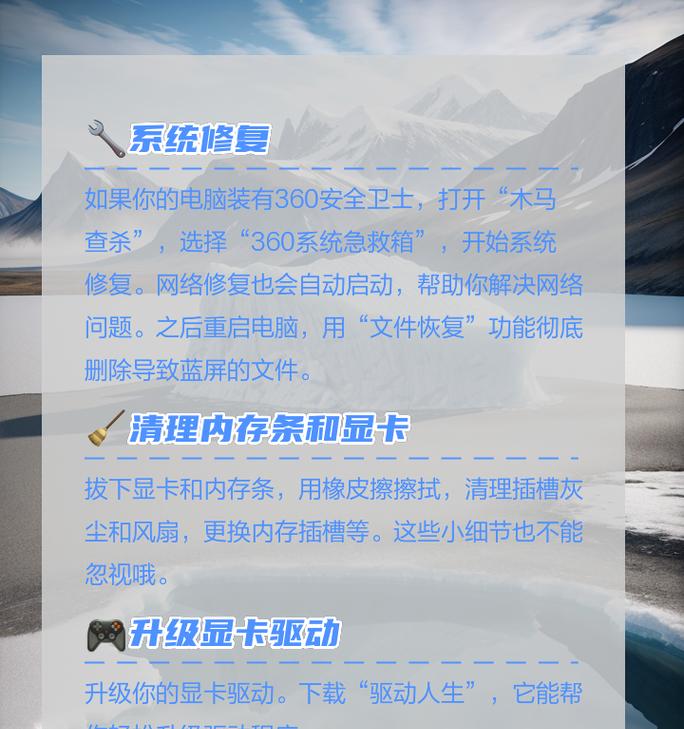
三、常见电脑内存问题的解决方法
在确认内存问题后,我们可以采取以下措施尝试解决:
1.清理内存灰尘
内存条上的灰尘可能会影响其正常工作。建议关闭电脑电源后,打开机箱,用专用的压缩空气罐轻轻吹除内存条上的灰尘。
2.更新BIOS
有时,BIOS固件的更新可以解决内存兼容性问题。访问主板制造商的官方网站,下载最新的BIOS版本并按照说明进行更新。
3.检查内存供电
检查主板上的内存供电,确保电压稳定。不正常的电压可能引起内存错误。
4.重新安装内存条
将内存条从插槽中取出,用橡皮擦拭金手指部分,然后重新安装,保证接触良好。
5.替换内存条
如果以上所有方法都不能解决问题,可能需要替换有故障的内存条。

四、防止电脑内存出错的建议
1.选择质量好的内存条
购买时确保选择兼容性强、质量好的内存条,一般来说,大品牌的产品更有质量保证。
2.提高电脑电源质量
质量高的电源能为内存条提供稳定、充足的电源,减少内存出错的几率。
3.避免超频
虽然超频能够提升性能,但是它也会增加内存出错的风险。如果不是特别需要,建议不要超频。
4.定期清理电脑和更新驱动
保持电脑清洁和驱动程序更新,能有效预防内存出错。
结语
电脑内存出错时,往往会伴随明显的错误提示,通过使用专用的诊断工具和系统日志分析工具,我们可以有效地识别和解决内存问题。当然,关键还在于平时的预防和维护。只要我们细心,电脑内存故障并不是不可逾越的问题。希望本文的分享能帮助您轻松应对电脑内存的常见问题。
标签: #电脑内存